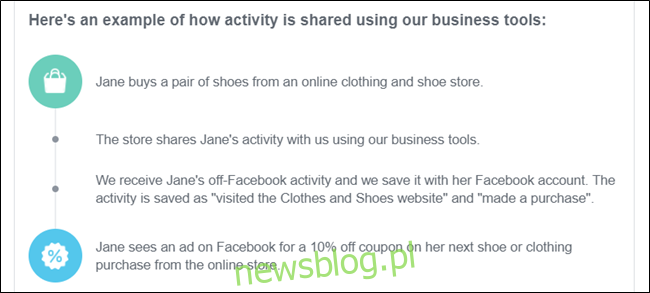Nic dziwnego, że Facebook przechowuje ogromne ilości danych o Tobie. Niektóre z tych informacji pochodzą bezpośrednio od innych firm, z którymi współpracujesz online. Oto, jak sprawdzić, które firmy przesyłają Twoją aktywność poza Facebookiem do sieci społecznościowej.
Spis treści:
Co to jest aktywność poza Facebookiem?
Aktywność poza Facebookiem to informacje, które firmy i organizacje udostępniają Facebookowi na temat interakcji, jakie masz z ich aplikacjami i witrynami internetowymi. Firmy, które korzystają z narzędzi biznesowych Facebooka, takich jak Facebook Login lub Facebook Pixel, udostępniają te informacje sieci społecznościowej o tym, jak i kiedy korzystasz z ich stron internetowych.
Przykłady interakcji obejmują:
Otworzył aplikację
Zalogowano się do aplikacji na Facebooku
Odwiedziłem stronę internetową
Szukano elementu
Dodano element do listy życzeń
Dodano przedmiot do koszyka
Dokonałem zakupu
Przekazałem darowiznę
Firmy wykorzystują zebrane informacje, aby dostosować dla Ciebie bardziej osobiste doświadczenie z Facebookiem. Aktywność służy do wyświetlania bardziej trafnych reklam, sugerowania grup, wydarzeń lub elementów z Marketplace, odkrywania nowych firm i marek, pomagania firmom w zrozumieniu, jak działa ich witryna, aplikacja lub reklamy, a także do identyfikowania podejrzanych działań.
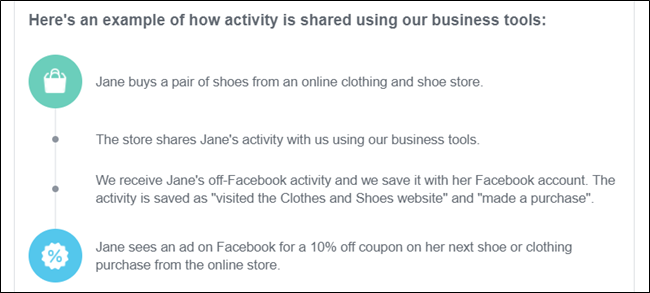
Czasami możesz zobaczyć aktywność poza Facebookiem, której nie rozpoznajesz. Dzieje się tak, ponieważ mógł zostać wysłany za pośrednictwem zewnętrznego dostawcy usług danych lub agencji marketingowej wynajętej do analizy interakcji firmy w jej aplikacjach i witrynach internetowych.
Ponadto aktywność poza Facebookiem nie zawiera wszystkich szczegółów. Facebook otrzymuje dużo więcej informacji – ale ze względów technicznych i dokładności – nie pokazuje wszystkiego. Obejmuje to informacje uzyskane, gdy nie jesteś zalogowany na Facebooku lub gdy nie mogą potwierdzić, że korzystałeś z Facebooka na określonym urządzeniu. Przedmioty dodane do Twoich koszyków nie pojawią się w Twojej aktywności.
Facebook zabrania przesyłania poufnych informacji, w tym danych zdrowotnych i finansowych, daty urodzenia i haseł. Firma oświadcza również, że nikomu nie sprzedaje żadnych z tych informacji.
Jak sprawdzić, które firmy przesyłają Twoje dane na Facebooka
Teraz, gdy wiemy, jakie informacje są przesyłane i przechowywane, przyjrzyjmy się, jak możesz zobaczyć, jakie firmy przesyłają dane o Tobie i Twoich nawykach do Facebooka.
Uruchom przeglądarkę, wpisz https://www.facebook.com/off_facebook_activity/ w pasku adresu, a następnie naciśnij klawisz Enter.
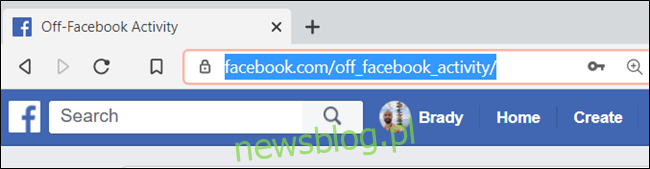
Ze względów bezpieczeństwa konieczne będzie ponowne wprowadzenie hasła po wyświetleniu monitu.
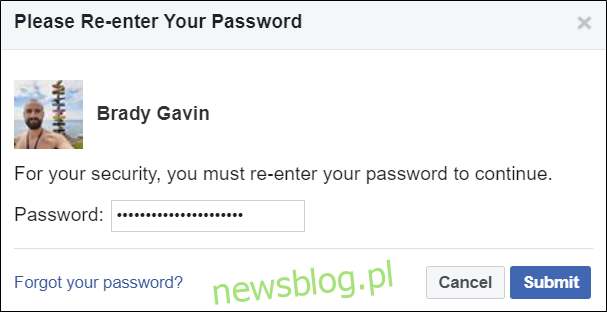
Po załadowaniu strony zobaczysz nagłówek „Aktywność poza Facebookiem” z podglądem niektórych aplikacji lub witryn, które ostatnio przesłały dane o Tobie do Facebooka. Kliknij dowolną ikonę, aby otworzyć pełną listę czynności.
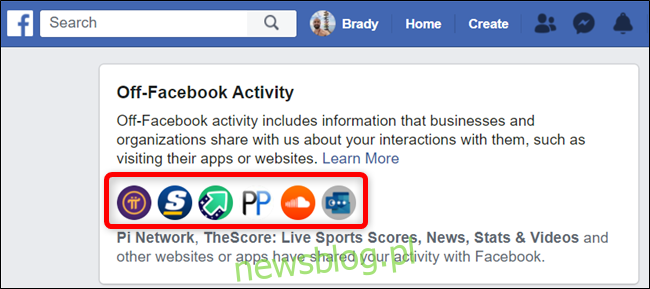
Na następnej stronie Facebook wyświetli listę wszystkich aplikacji i witryn internetowych, które udostępniły Twoje działania.
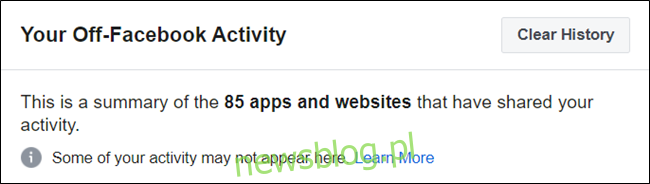
Kliknij element aktywności, aby zobaczyć więcej szczegółów.
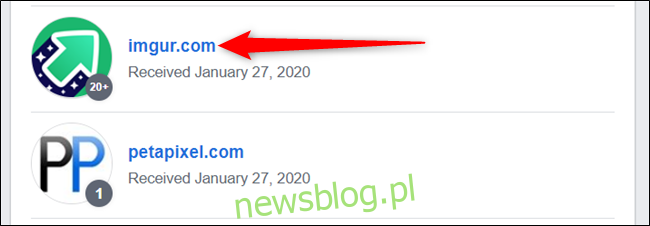
Ponieważ cała aktywność pojawi się w Twojej aktywności poza Facebookiem zajmuje kilka dni, możesz nie widzieć wszystkiego, co zostało przesłane. Daty podane w podsumowaniu działań są wymienione, kiedy otrzymali informacje.
W tym miejscu możesz zobaczyć, w jaki sposób aplikacja lub witryna udostępniła Twoje informacje oraz ile interakcji otrzymano.
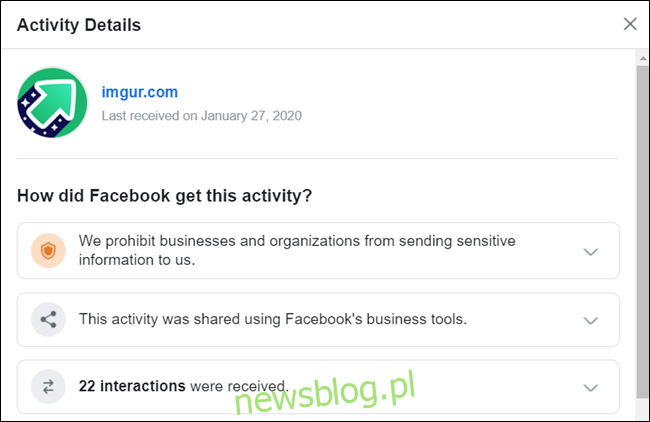
Kliknięcie dowolnego szczegółu działania daje więcej informacji o samej usłudze, ale nie pokazuje dokładnie, co zostało udostępnione.
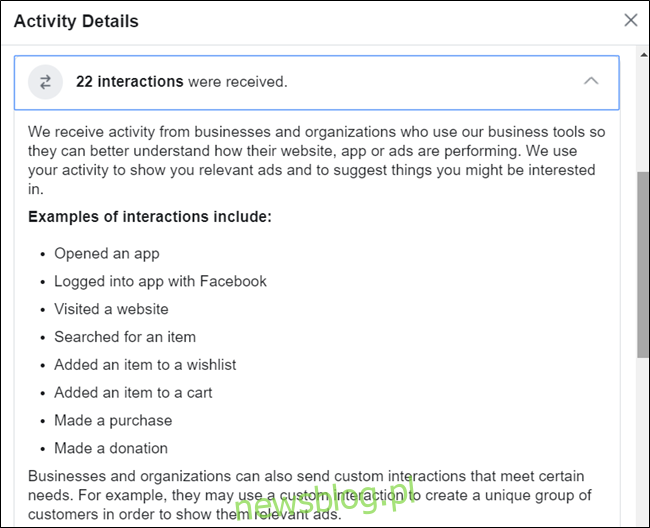
Jak wyłączyć udostępnianie przyszłych aktywności na Facebooku
Jeśli nie chcesz już, aby aplikacja lub witryna była synchronizowana z Twoim kontem na Facebooku, możesz zarządzać przyszłą aktywnością z określonych aplikacji i witryn.
Otwórz przeglądarkę i przejdź do swojego lista aktywności poza Facebookiem, zaloguj się na swoje konto, a następnie kliknij aplikację lub witrynę, w której chcesz zarządzać przyszłą aktywnością.
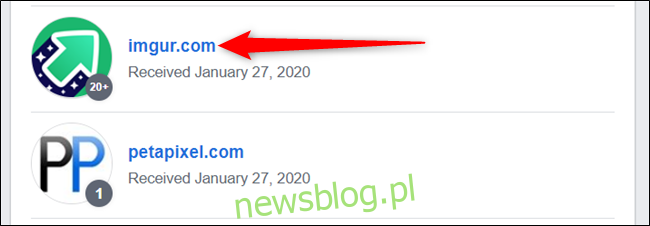
Przewiń listę w dół i kliknij opcję „Wyłącz przyszłą aktywność od”.
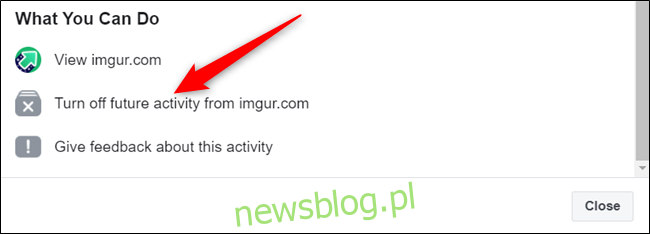
Wyłączenie przyszłej aktywności może wpłynąć na funkcjonalność aplikacji lub witryny internetowej, z której regularnie korzystasz, dlatego przeczytaj ostrzeżenia, zanim wybierzesz przycisk „Wyłącz”.
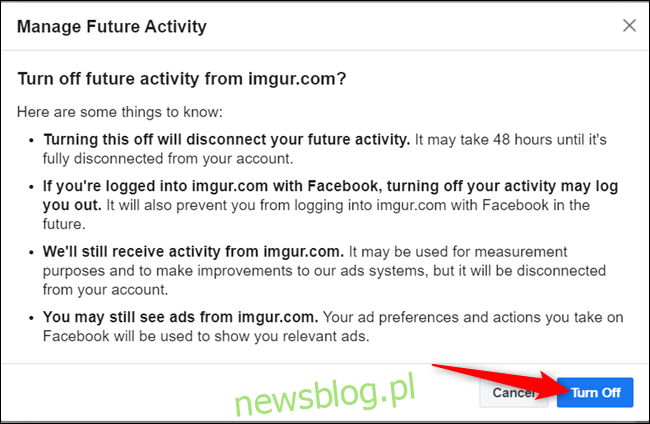
Wyłączenie przyszłej aktywności nie usuwa żadnej wcześniejszej aktywności; tylko je ukrywa i zapobiega wyświetlaniu otrzymanych od tej pory informacji na Twojej liście aktywności poza Facebookiem. Kliknij „Zamknij”, aby odrzucić wiadomość. Później omówimy, jak usunąć historię.
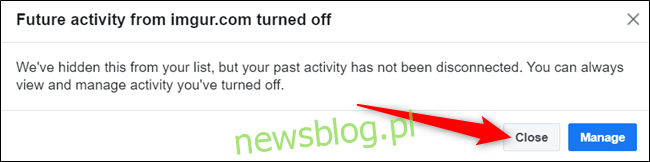
Jak pobrać swoje informacje z Facebooka
Jak wspomnieliśmy wcześniej, nie można wyświetlić każdej interakcji na liście aktywności każdej aplikacji lub witryny. W tym celu musisz pobrać swoje informacje i przejrzeć każdy element, aby zobaczyć nieco bardziej szczegółowe zestawienie wszystkich swoich interakcji.
Uruchom przeglądarkę internetową i przejdź do Twoja strona informacyjna na Facebooku. Po zalogowaniu się na konto kliknij „Pobierz swoje dane”.
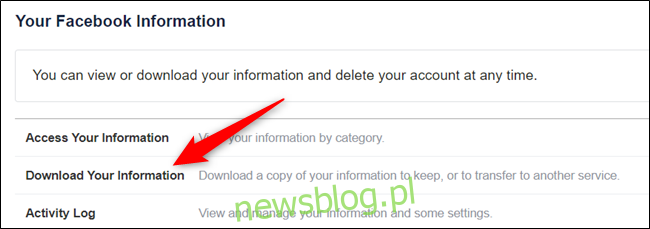
Następnie, jeśli chcesz mieć tylko listę aktywności spoza Facebooka, kliknij „Odznacz wszystko”, aby odznaczyć wszystkie dostępne opcje.
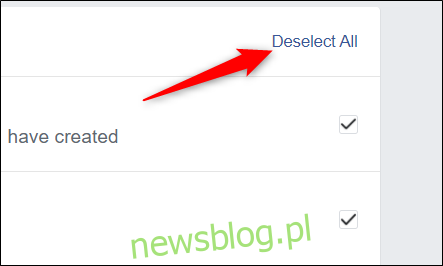
Przewiń w dół u dołu i zaznacz pole „Reklamy i firma”.
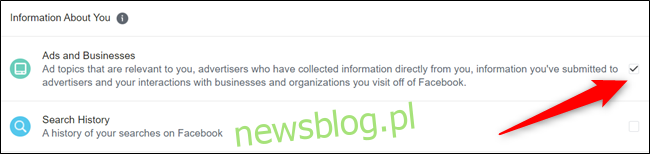
Przewiń z powrotem do góry, wybierz zakres dat, format pliku i jakość multimediów, a następnie kliknij przycisk „Utwórz plik”.

Wpisz hasło, gdy pojawi się monit. Zostaniesz poinformowany, że Facebook zajmie kilka minut na przygotowanie Twoich danych. Zajęło nam to około pięciu minut, co skończyło się na mniej niż 1 MB. Facebook powiadomi Cię, gdy plik będzie gotowy do pobrania.
Gdy plik będzie gotowy, kliknij zakładkę „Dostępne kopie”, a następnie wybierz przycisk „Pobierz” obok pliku.
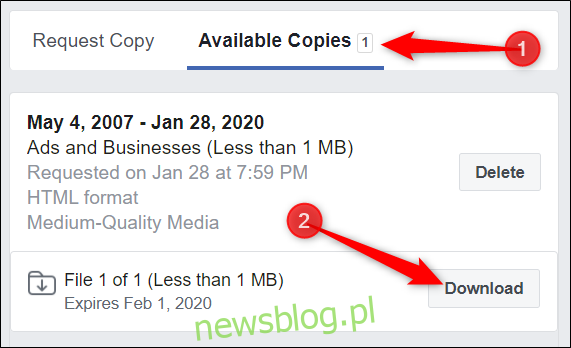
Plik jest pobierany do dowolnego miejsca, w którym przeglądarka zapisuje pliki i będzie w formacie pliku ZIP.
Jak zarządzać swoją aktywnością poza Facebookiem
Jeśli przypadkowo usunąłeś aplikację lub stronę internetową ze swojej listy aktywności lub może chcesz całkowicie wyłączyć listę aktywności spoza Facebooka, pokażemy Ci, jak możesz zrobić jedno i drugie.
Uruchom przeglądarkę i przejdź do swojego Lista aktywności poza Facebookiem. Zaloguj się na swoje konto, a następnie kliknij „Zarządzaj swoją aktywnością poza Facebookiem” znajdującą się po prawej stronie strony.
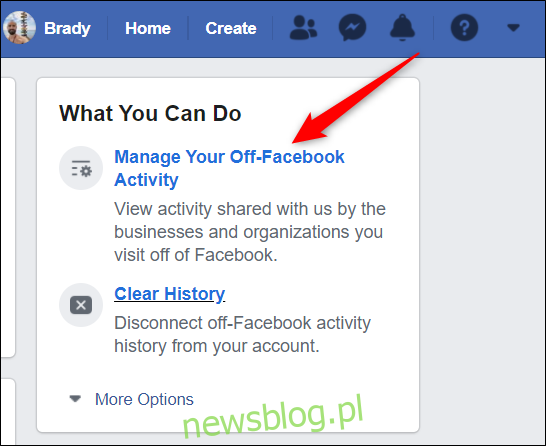
Kliknij przycisk „Zarządzaj przyszłą aktywnością”.
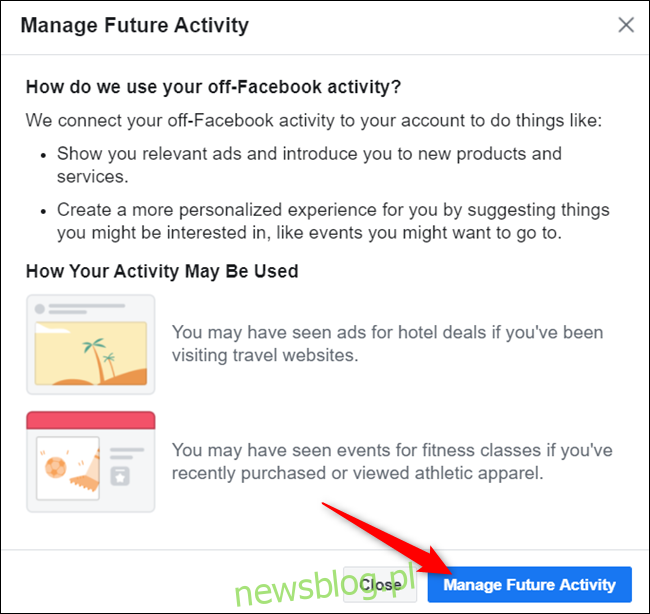
Aby całkowicie wyłączyć tę funkcję, przesuń przełącznik obok „Przyszła aktywność poza Facebookiem” do pozycji wyłączenia.
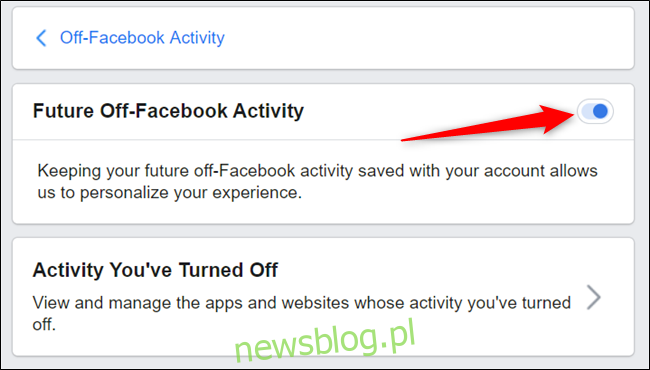
Pojawi się okno dialogowe zawierające listę rzeczy, które należy wziąć pod uwagę przy wyłączaniu tej funkcji. Przeczytaj listę, aby upewnić się, że jest to właściwa decyzja dla Ciebie. Kliknij przycisk „Wyłącz”, aby potwierdzić swoje działanie. Wybierz „Anuluj”, aby wrócić do Facebooka.
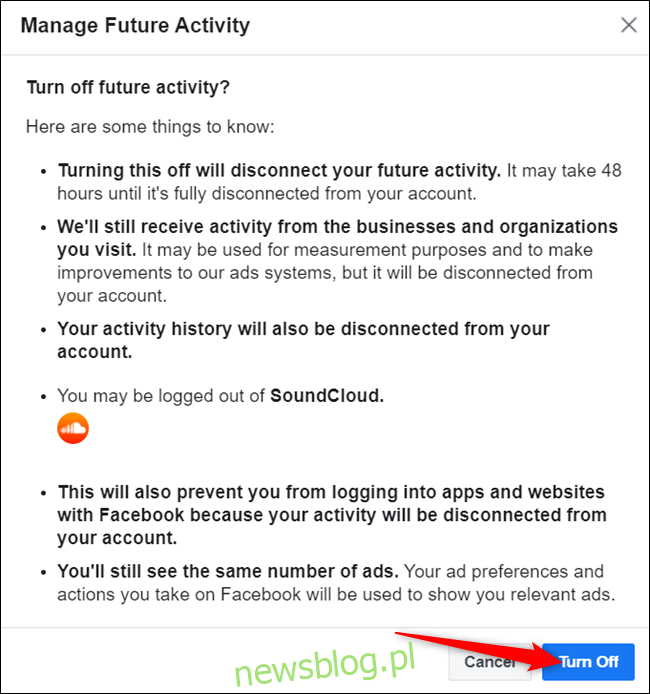
Wyłączenie przyszłej aktywności nie uniemożliwia firmom i organizacjom wysyłania informacji dotyczących Twoich aplikacji i stron internetowych do Facebooka. Dane zostaną odłączone od Twojego konta, ale Facebook nadal będzie ich używał w swoich systemach reklamowych.
Aby zobaczyć listę wszystkich aplikacji i witryn internetowych, dla których została wyłączona aktywność, kliknij kafelek „Aktywność, którą wyłączyłeś”.
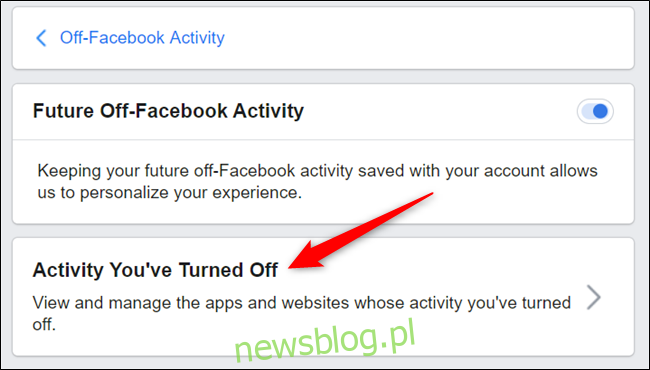
Wybierz aplikację lub witrynę, którą chcesz zarządzać.
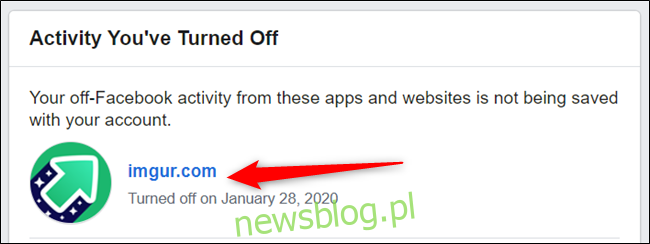
Kliknij „Zezwól na aktywność od…, aby pozostać w kontakcie ze swoim kontem”, aby ponownie włączyć aktywność.
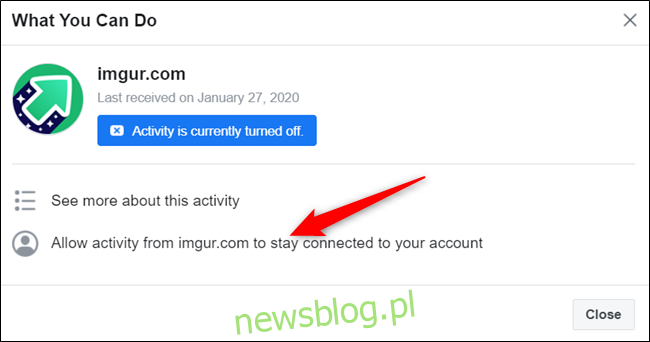
Gdy ponownie zezwolisz na aktywność, zaczniesz widzieć swoje działania w tej aplikacji lub witrynie, pojawiając się na stronie z listą aktywności.

Jak usunąć historię aktywności z Facebooka
Jeśli chcesz usunąć swoją historię aktywności spoza Facebooka, jest to łatwy proces, który możesz wykonać za pomocą kilku kliknięć. Pamiętaj, że jeśli wyczyścisz historię swojej aktywności, niektóre aplikacje i strony internetowe wylogują Cię, jeśli użyjesz ich do „Zaloguj się przez Facebook”.
Uruchom przeglądarkę i przejdź do swojego Lista aktywności poza Facebookiem. Kliknij „Wyczyść historię” znajdującą się w prawej części strony po zalogowaniu się na swoje konto.
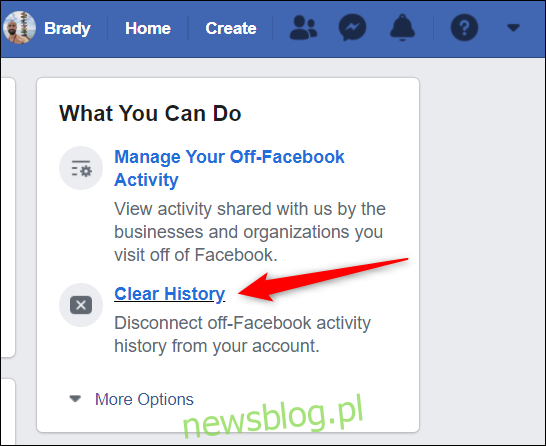
W wyświetlonym wyskakującym okienku przeczytaj szczegółowe informacje, a następnie wybierz przycisk „Wyczyść historię”, gdy na pewno chcesz usunąć swoją aktywność poza Facebookiem.
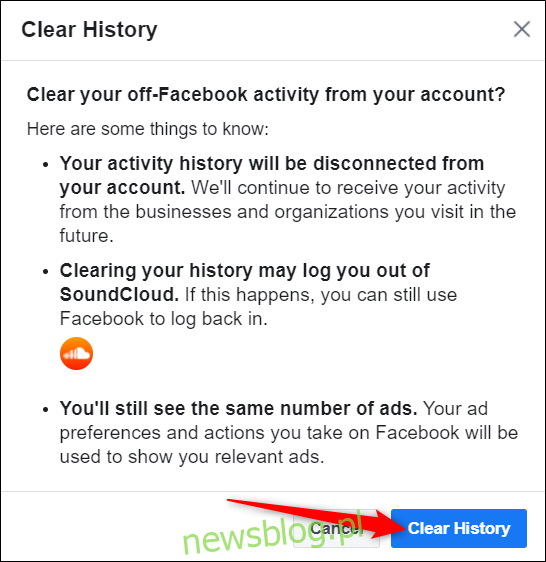
Chociaż działania poza Facebookiem są dla Facebooka doskonałym sposobem na kierowanie reklam, przedstawianie sugestii dla grup, wydarzeń i Marketplace, to nie jest dla wszystkich. Na szczęście, jeśli nie dbasz o te rzeczy, możesz łatwo zarządzać lub całkowicie wyłączyć tę funkcję.